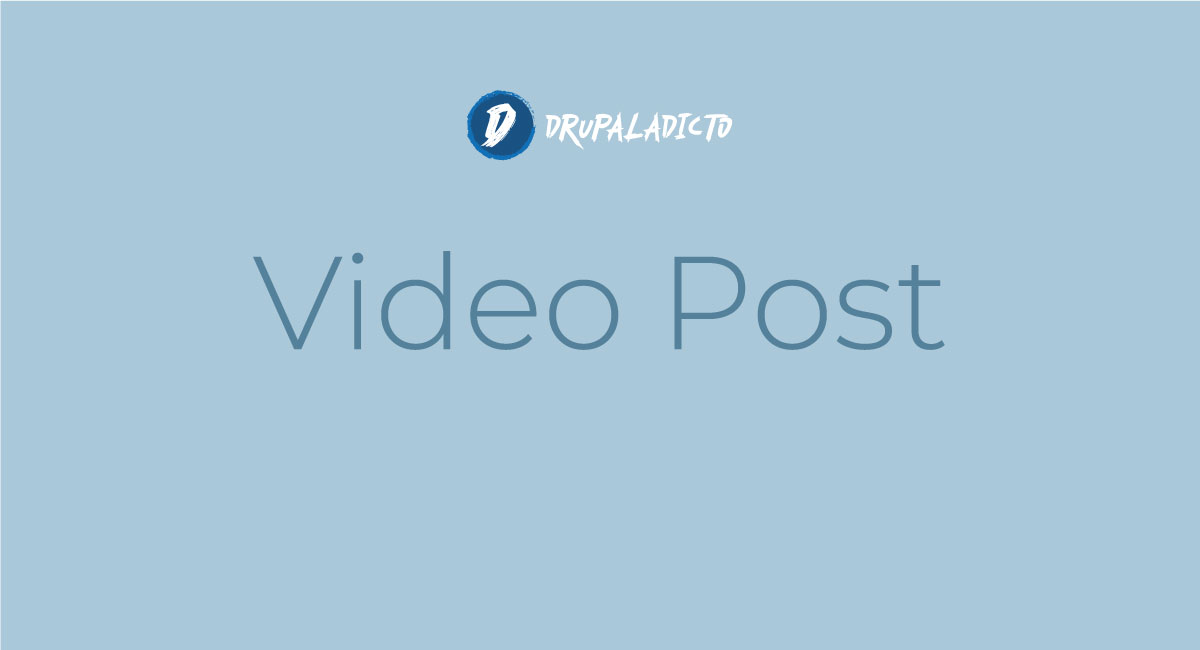symfony
Bundle - Creación y personalización
Arquitectura y primeros pasos
Symfony 6 | Guía Completa
Symfony 2 | CRUD (Create - Read - Update - Delete)
Symfony, An exception has been thrown during the rendering of a template
An exception has been thrown during the rendering of a template
("Could not find the entrypoints file from Webpack: the file "./public/build/entrypoints.json" does not exist.")
Durante la instalación de un proyecto de Symfony, es posible que nos encontremos con este error cuando intentamos acceder a la plantilla correspondiente al Controller que generamos por defecto con el comando make:controller, para solucionar el fallo tendrás que eliminar el archivo ENCORE ubicado dentro de config/packages. Pero no manualmente, sino ejecutando el comando que está más abajo.
Testeado en la versión Symfony 5.4.6
Symfony Postgree | Datatype mismatch: 7 ERROR: column "xxx" cannot be cast automatically to type boolean
Cuando trabajas con Symfony y Postgree, es posible que al intentar cambiar el tipo de valor para una tabla o para una columna, te encuentres con este error, que no te permitirá realizar la actualización al ejecutar el comando doctrine:migrations:migrate.
SQLSTATE[42804]: Datatype mismatch: 7 ERROR: column "xxx" cannot be cast automatically to type boolean HINT: You might need to specify "USING xxx::boolean".
Symfony 2 | Solucionar problemas de instalación/actualización
Cuando trabajamos con Symfony 2 y superiores, es posible que nos encontremos con algunos fallos, aquí te he puesto los comandos que solucionan los problemás más frecuentes:
PHPStan and Doctrine: $id is never written, only read
Cuando trabajamos con PhpStand en Symfony, es posible que nos encontremos con una alerta que nos advierte sobre propiedades o campos como el $id, que nunca se han utilizado o leído, pero en realidad, en este caso, el $id, sólo se crea para la interacción entre Symfony y Doctrine, por lo que no hace falta Leerlo ni Usarlo más allá.
Así que para evitar esta alerta, que nos saltará siempre que ejecutemos la revisión con PhpStand, sigue los siguientes pasos:
- Página 1
- Siguiente página